[イメージ処理]タブ
[シーン] > [カメラ エディタ] > [イメージ処理]
このタブには、すべてのカメラのイメージ処理パラメータが表示されます。
![カメラ エディタの[イメージ処理]タブ](../../../images/CameraEd_ImagePro.png)
ビデオ キャプション: VRED 2025.3 で使用可能。OpenColor IO と呼ばれる新しいカラー管理システムの導入により、物理的なカメラ内で ACES 2.0、Kronos PBR Neutral、および非トーン ビュー トランスフォームをサポートするようになりました。
また、まったく新しいカラー グレーディング方法をカメラに適用できるようになりました。カメラを選択すると、[イメージ処理]タブ内に[グレーディング]という新しいフレームが表示されます。この[グレーディング]には、[プライマリ]、[トーン]、[RGB カーブ]、および[LUT]という 4 つの新しいエントリが含まれています。
新しいチェックボックスも配置されているため、フレームを展開しなくても、単一の設定を一時的に有効または無効にできるようになりました。
[プライマリ]の下に、[露出]、[コントラスト]、[オフセット]という 3 つの新しいカラー ホイールがあります。垂直スライダを使用して値を調整することもできます。値をリセットする場合は、リセット ボタンを使用するだけです。
[トーン]メニューは非常に似ていますが、[黒]、[シャドウ]、[中間トーン]、[ハイライト]、[白]という 5 つの異なるカラー ホイールがあります。
[RGB カーブ]フレームでは、B スプライン カーブを使用してトーンを調整できます。B スプライン カーブには、R、G、B のカーブと 1 つのマスター カーブが含まれます。カーブの既存の 3 つのコントロール ポイントを使用して、外観を変更します。または、カーブをクリックするか、ピペットを使用してビューポート内で特定の色を検索することにより、コントロール ポイントを追加します。コントロール ポイントを削除したり、レスト ボタンを使用して既定のカーブに戻すこともできます。
LUT 領域では、事前にインストールされている LUT の中の 1 つを使用するのか、あるいはディスクからカスタム LUT をロードするのかを選択できます。LUT グレーディングを組み合わせる場合は、[ウェイト]コントロールを使用します。
すべての設定が完了したら、これらをカスタム プリセットとして保存し、他のプロジェクトで再利用したり、共有することができます。プリセットの既定のフォルダは、基本設定のこちらで変更できます。この領域で LUT コレクションのフォルダを設定することもできます。すべてのチーム メンバーがアクセスできるフォルダを LUT コレクションのフォルダに設定することをお勧めします。
特定のカメラのすべての設定をコピーし、別のカメラに貼り付けることもできます。これらの設定は Python API でも使用できるようになります。
また、シーン内のホワイト バランスに使用するカラー ピッカーも新しく実装されています。新しいピッカー ツールをアクティブにして、シーン内で白と見なされるポイントを選択するだけです。これにより、シーンに適したホワイト バランスを見つける作業が非常に快適になり、推測する手間が軽減されます。
トーンマッピング
ハイ ダイナミック レンジのレンダリングをマップして、ダイナミック レンジが低い出力デバイスに表示できるようにします。
[トーンマッパー]: 32 ビット レンダリングの外観を調整するアルゴリズムを選択します。
[ラインハルト輝度]: エリック ラインハルト方式に基づくトーン マッピング メソッドを使用します。トーン マッピングはピクセルの輝度値に基づいて行われます。ピクセルのカラー情報が保持されます。
[ラインハルト RGB]: エリック ラインハルト方式に基づくトーン マッピング メソッドを使用します。RGB ピクセルのチャネルごとにトーン マッピングが行われます。デジタル カメラ センサーと同様に明るいピクセルは彩度が小さくなります。選択すると、[カラー スペース]オプションが表示されます。sRGB または ACES から選択します。
[対数輝度]: 輝度値に基づく対数マッピングを使用します。このマッピングは人間の知覚にほぼ対応しています。カラー情報は変更されません。
[対数 RGB]: RGB ピクセルの各チャネルに個別に影響する対数マッピングを使用します。明るいピクセルは彩度が低下します。選択すると、[カラー スペース]オプションが表示されます。sRGB または ACES から選択します。
[フィルミック]: 写真フィルムの動作を再現する S カーブ マッピングを使用します。RGB チャネルは個別にマッピングされます。S カーブのシェイプは、[グラデーションの明るさ]と[グラデーションの暗さの強度]の 2 つのパラメータでコントロールします。
[物理的なカメラ]: VRED Professional および VRED Design のバージョン 2023.4 で使用可能です。[F ストップ]、[シャッター スピード]、[センサー応答]、[ビュー]、[外観]、[ISO]、[自動 ISO 適合]などの物理的な値を操作して、イメージのトーンマッピングをコントロールできるようになります。応答カメラ カーブのプリセットをロードし、編集して、レンダリングの外観を調整することもできます。これらの値は、モーション ブラーと被写界深度に影響します。また、焦点距離を変更するとレンダリングの露出に影響します。
[輝度]: VRED Professional および VRED Design のバージョン 2023.4 で使用可能です。シーン内の輝度値を表示します。輝度はサーフェスから反射される光であるため、人間の目が見る光です。
[照度]: VRED Professional および VRED Design のバージョン 2023.4 で使用可能です。サーフェスへの入射光の照度を表示します。
- [露出] : [物理的なカメラ]、[輝度]、または[照度]のトーンマッパーには使用できません。関連するカメラで使用する際に、環境テクスチャからの光の効果に影響を与えます。しきい値を 1.0 以上に設定すると、環境プロパティ設定内で'指定されたように、HDR 環境テクスチャを正確に解釈します。値を低くするとそのカメラの画像が暗くなり、値を高くすると明るくなります。
- [ホワイト ポイント] : [物理的なカメラ]、[輝度]、または[照度]のトーンマッパーには使用できません。それ以上になるとすべてが白で表示される色合いを定義します。輝度値を値 1 (つまり、表示デバイスの最大輝度)にマッピングします。
- [コントラスト]: 使用できるのは、[ラインハルト輝度]、[ラインハルト RGB]、[対数輝度]、および[対数 RGB]のトーンマッパーのみです。コントラスト範囲を使用してコントラストをローカルに調整して、イメージを元の HDR イメージにできるだけ近い状態に保ちます。
[カラー スペース] : [対数 RGB]、[ラインハルト RGB]、[物理的なカメラ]、または[フィルミック]トーンマッパーと[カスタム応答曲線]の[センサー応答]が選択されている場合にのみ使用できます。イメージのレンダリング時に使用するカラー スペースを設定します。
[sRGB]: 鮮やかな、彩度が高い、常に表示されるカラーには、標準 RGB カラー スペースを使用します。
[ACES]: 明るい光を撮影するときに発生するカラー シフトを再現するのに使用します。たとえば、テールライトで赤が黄色にシフトしたり、明るい空ではわずかに彩度が下がる場合などに使用します。
AgX: 色相の値がシフトして彩度が高くなりすぎる傾向がある ACES と比較して、明るい領域でのカラー処理が改善されます。AgX の明るいカラーは白に近くなり、実際のカメラの動作を再現するようになりました。
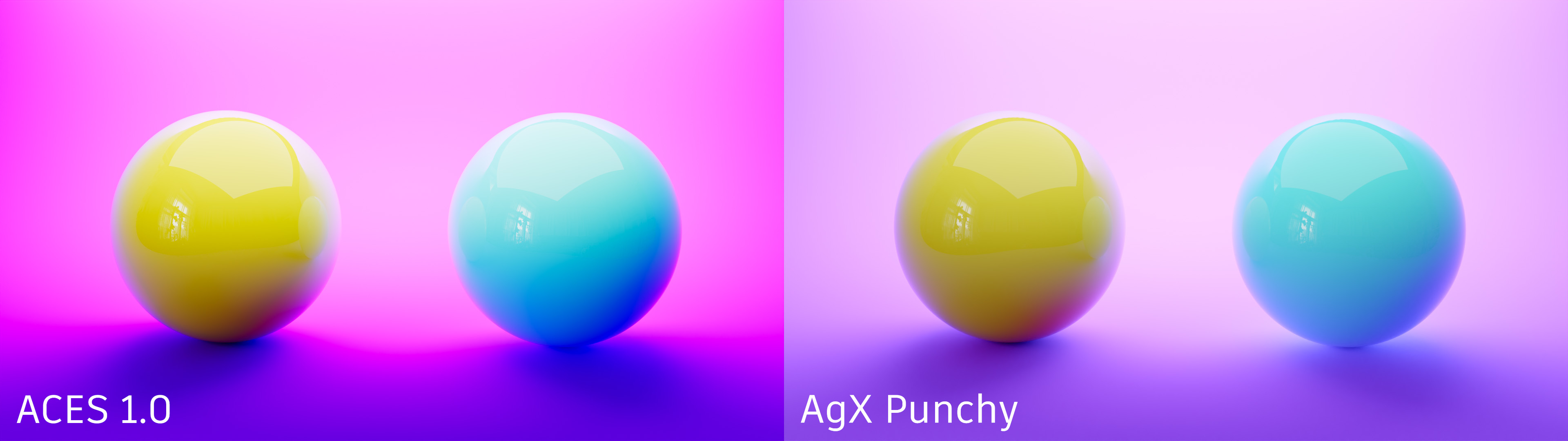
次に示す、VRED でレンダリングしたカラー スイープの例では、2 つのトーンマッパーの色相を異なる方法でカラー スペクトル全体にわたってシフトしています。
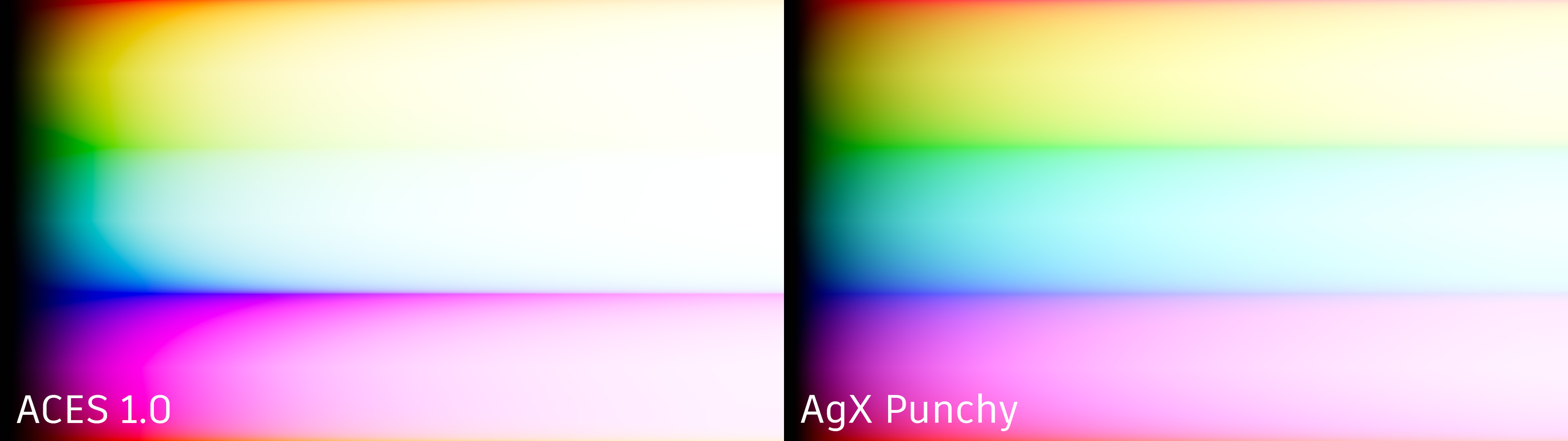
[カーブ マッピング]: 物理的なカメラのトーンマッパーとカスタム応答曲線センサーの応答を使用している場合のみ有効です。入力値とセンサー応答曲線ルックアップ テーブルのマッピングを設定します。
[リニア] ([レガシー]オプション): HDR レンダリング結果を 0 ~ 1 の範囲にクランプし、ルックアップ テーブルへの入力として使用します。
[対数]: HDR レンダリング結果の log2 (範囲は -12.473930 ~ 12.56068812)をルックアップ テーブルへの入力として使用します。これにより、ダイナミック レンジのストップ数を 25 に設定できます。
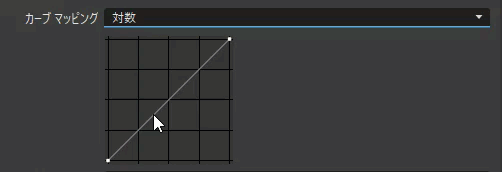
- [グラデーションの明るさの強度] : [フィルミック]トーンマッパーでのみ使用できます。明るいピクセル領域内のグラデーションを制御します。
- [グラデーションの暗さの強度]: [フィルミック]トーンマッパーでのみ使用できます。暗いピクセル領域内のグラデーションを制御します。
- [F ストップ] : [トーンマッパー]に[物理的なカメラ]が選択されている場合のみ使用できます。絞りに対する焦点距離の比率を設定します。
- [シャッター スピード] : [トーンマッパー]に[物理的なカメラ]が選択されている場合のみ使用できます。カスタムのシャッター スピードを、1 を入力値で割った形式(1/x)で定義します。
- [ISO] : [トーンマッパー]に[物理的なカメラ]が選択されている場合のみ使用できます。F ストップまたはシャッター スピードが変化したときにカメラ センサーの ISO を自動的に調整して、一貫性のある輝度を維持し、イメージ センサーの感度を決定します。値が小さいほど、ライトに対するカメラの感度が低くなります。
- [自動 ISO 調整] : [トーンマッパー]に[物理的なカメラ]が選択されている場合のみ使用できます。F ストップまたはシャッター スピードが変化したときにカメラ センサーの ISO を自動的に調整して、一貫性のある輝度を維持します。
[センサー応答] : [物理的なカメラ]の[トーンマッパー]でのみ使用できます。HDR レンダリング結果を有効な値範囲にマッピングする際に使用するトーンマッピング アルゴリズムを設定します次のオプションがあります。
[カスタム応答曲線]: [カーブ マッピング]、[エディタのサイズ]、[応答曲線]、[応答曲線]および[応答曲線モード]オプションを有効にすると、RGB または輝度にカスタムのセンサー応答曲線を使用できるようになります。
[OpenColorIO 2.4]: [トーンマッパー]に[物理的なカメラ]が選択されている場合のみ使用できます。物理的なカメラの新機能を利用することで、精度の高いカラー イメージングを使用する場合に、より柔軟な方法で、カラー変換を管理できます。
[ACES 1.0]: アカデミー カラー エンコーディング システムで定義されているセンサー応答動作を使用します。このため、フィルミックのカラー シフトを行います。たとえば、赤い光を発するオブジェクトが黄色にシフトされます。
[ACES 0.7]: アカデミー カラー エンコーディング システムで定義されているセンサー応答動作を使用します。このため、デジタルの外観になり、赤い光を発するオブジェクトが白にシフトされます。
AgX: センサー応答動作を使用してトーンマッピングを変換します。フィルミックを改善することで、よりフォトリアリスティックな結果が得られます。AgX は 16.5 ストップのダイナミック範囲を提供し、露光量が大きいカラーの彩度を下げて、フィルムに対する自然光の反応を再現します。
AgX Punchy: センサー応答動作を使用してトーンマッピングを変換します。AgX を改善することで、より鮮やかな結果が得られます。
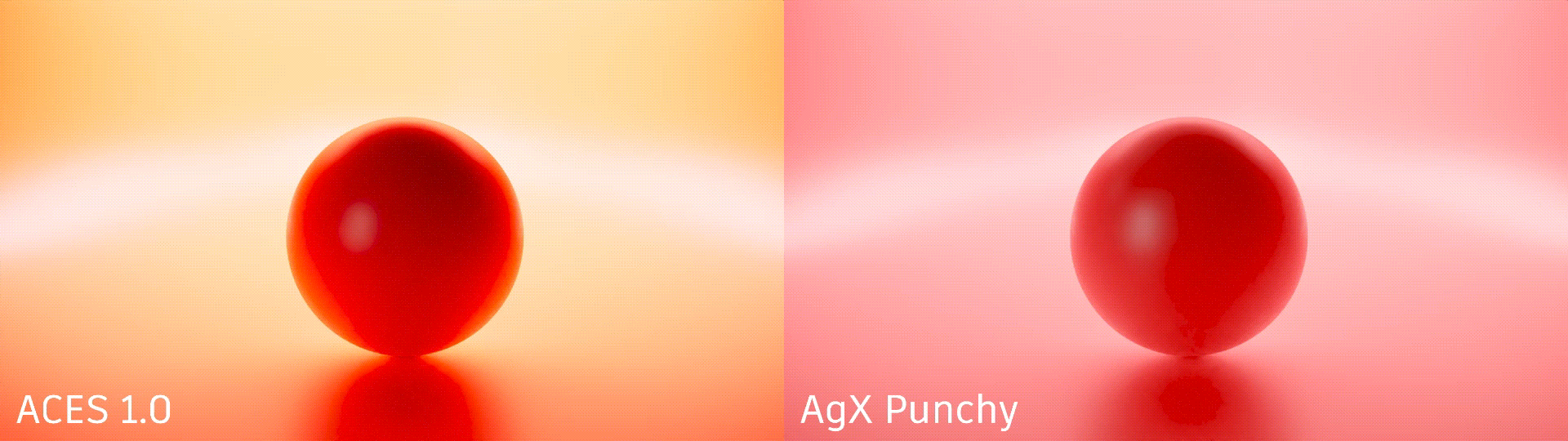
[ビュー]: [OpenColorIO 2.4]に[センサー応答]が選択されている場合にのみ使用できます。ビューの変換に使用するトーンマッピング カーブを設定します。次から選択します。
[ACES 2.0]: イメージのトーンの一貫性を向上させ、色の歪みを最小限に抑えます。
[ACES 1.0]: フィルミックのカラー シフトに、アカデミー カラー エンコーディング システムで定義されているセンサー応答動作を使用します。
[PBR ニュートラル]: PBR カラー精度を使用して、正確な物理シミュレーション レンダリングを実現します。これにより、グレースケール ライティングの条件において、日光などのカラー ライトの下でニュートラルに描画される正確な sRGB カラー表現を使用し、最適なイルミネーションを行うことができます。
[非トーン マッピング]: イメージのソース カラーのテクスチャ値を、トーンマッピングなしで編集しているときと同様に表示する場合に使用します。
[外観]: [OpenColorIO 2.4]に[センサー応答]が選択されている場合にのみ使用できます。トーンマッピング時に使用する特定の LMT (look modification transforms)を設定します。次から選択します。
[なし]: 外観は修正されません。
[ACES 1.3 Reference Gamut Compression]: ソース イメージのアーティファクトを修正します。これは、Blue Light Artifact LMT の代わりに作成されました。ニュートラル軸からの距離に基づいて値を圧縮する、単純な RGB 比率ベースのアルゴリズムが使用されます。
[LMT - Blue Light Artifact Fix]: ブルー ライトの露出がマゼンタではなく白に引き上げられ、ブルー ライトのアーティファクトが修正されます。
- [エディタのサイズ] : [カスタム応答曲線]に[センサー応答]が選択されている場合のみ使用できます。応答曲線エディタのサイズを小、中、または大に設定します。
- [応答曲線] : [カスタム応答曲線]に[センサー応答]が選択されている場合のみ使用できます。カスタム応答曲線をファイルからロード、またはファイルに保存できます。
- [応答曲線モード] : [カスタム応答曲線]に[センサー応答]が選択されている場合のみ使用できます。応答曲線モードを[輝度]、[赤]、[緑]、または[RGB]に設定します。
- [輝度(cd/m2)の範囲] : [輝度]のトーンマッパーでのみ使用できます。特定の角度または視点から見た場合のシーンの輝度値を設定します。
- [ルクス(lm/m2)の範囲] : [照度]のトーンマッパーでのみ使用できます。照度がサーフェスに到達する時点の速度を設定します。
- [マッピング モード] : [輝度]または[照度]のトーンマッパーでのみ使用できます。対数 RGB スケール、対数 HSV スケール、リニア RGB スケール、またはリニア HSV スケールのいずれかのマッピング モードを選択します。
基本的なカラー補正
このセクションには、基本的なカラー補正のオプションが含まれています。
[ホワイト バランス]: 後処理手順でイメージに影響するホワイト バランスの値を定義します。値の単位はケルビンです。ビデオ作品には 6,500 ケルビンが標準的に使用されます。
[寒色]/[暖色]: イメージの色温度を調整して、より暖かみのあるトーンや涼しげなトーンにします。
 : ホワイト バランスをすばやく調整します。イメージ内の白に設定する領域をクリックすると、選択内容に基づいてホワイトバランスが調整されます。
: ホワイト バランスをすばやく調整します。イメージ内の白に設定する領域をクリックすると、選択内容に基づいてホワイトバランスが調整されます。
- [色相シフト]: すべてのカラーをカラーのシェーディングに向かって均等にシフトします。
- [コントラスト]: 明るい色値と暗い色値が互いにさらに区別されます。
- [明るさ]: シーンの明度を増加または減少させます。
- [彩度]: カラー値の強度を設定します。
- [バックプレートに適用]: カメラのカラー補正およびカメラのホワイト バランスをバックプレートに適用します。無効な場合は、レンダリングされたジオメトリにのみ適用します。
- [フロントプレートに適用]: カメラのカラー補正およびカメラのホワイト バランスをフロントプレートに適用します。無効な場合は、レンダリングされたジオメトリにのみ適用します。
カラー グレーディング
[カラー グレーディング]オプションは、露出をサポートし、プロジェクトのムード、トーン、および全体的な視覚的魅力に影響を与えます。クイック アクセス バー ツール ![]() を使用すると、カラー グレーディング オプションを即座に有効または無効にできます。
を使用すると、カラー グレーディング オプションを即座に有効または無効にできます。
[プリセット]: プリセットの広範なリストを表示します。カメラ プリセットの作成方法については、「 カメラプリセットを作成する 」を参照してください。
![[カラー グレーディング プリセット]リスト](../../../images/colorGrading20253_presets.png)
既定 Film Warm Preset 

[ファイル名]: カラー グレーディング プリセットを作成/保存して、プロジェクトに読み込むことができます。
![[ファイル]アイコン](../../../images/icons/FileOpenDisabled.png) をクリックして、既定で
をクリックして、既定で C:\ProgramData\Autodesk\VREDPro-17.3\data\OpenColorIO\Presetsに保存されているファイルを見つけます。ファイルを選択し、[開く]をクリックします。提供されているプリセットの 1 つを使用する場合は、 [既定値] を選択します。
カラー グレーディング セクション
[カラー グレーディング]セクション内に、[プライマリ]、[トーン]、[RGB カーブ]、および[LUT]という追加のセクションがあります。
セクション内のオプションを有効にして編集可能にするには、そのセクションの前にあるチェックボックスにチェックを付けます。
セクション内のすべてのオプションを即座に無効にするには、このセクションのチェックを外します。
各セクションには、カラー ホイール、垂直スライダ、新しいカーブ エディタなど、フレーム内でグループ化されたレンダリングのカラー バランスを微調整するのに役立つ新しいコントロールがいくつか含まれています。
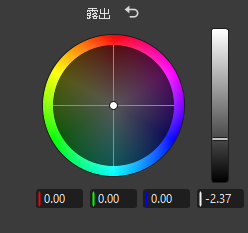 |
|---|
| [露出]フレーム内のカラー ホイール コントロール |
カラー ホイール コントロールを使用する
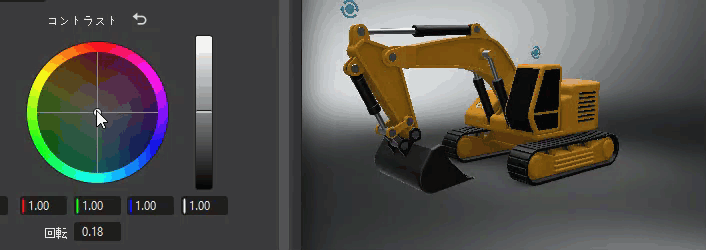
カラー ホイール内の中央コントロールをクリックしながらエッジの方向にドラッグしてグレーディングを調整し、色合いと強度を上げます。比較的小さなコントロール フィールドであっても詳細にコントロールできるよう、このマウスの動きは意図的に遅くしてあります。特定の場所をクリックすると、その位置に即座に移動します。
ホイールの右側にある垂直スライダがメイン コントロールです。たとえば、メインの[コントラスト]スライダを上方向にドラッグすると、明るい部分と暗い部分の差が大きくなり、イメージ全体が鮮明になります。下方向にドラッグすると差が小さくなり、イメージ全体がソフトになります。
カラー ホイールの下にあるフィールドには、カラー ホイールで行われたカラー変換(個々の RGB 値と輝度値)が表示されます。
フレーム タイトルの横にある ![]() をクリックすると、そのフレームのすべてのカラー ホイール コントロールが元の既定の状態に戻ります。
をクリックすると、そのフレームのすべてのカラー ホイール コントロールが元の既定の状態に戻ります。
カラー グレーディング オプションを初めて使用する場合は、コンパイルに時間がかかる場合があります。
プライマリ
![[プライマリ]セクションのコントローラ/フィールド](../../../images/colorgrading_primarycontrols.png)
[プライマリ]フレームに用意されているカラー ホイール コントロールを使用すると、イメージ全体を幅広く調整できます。調整できるのは、イメージ全体の彩度、露出、およびオフセットなどです。
[彩度] スライダは、イメージ カラーの強度と鮮やかさを調整します。彩度を上げると色は鮮やかになり、彩度を下げると色は黒、白、またはグレーに近づきます。
[ピボット] は、コントラストのバランスと、変更に使用する中心点の位置を調整します。コントラストを微調整する場合に使用します。ピボット値を上げるとイメージは暗くなり、下げると明るくなります。
トーン
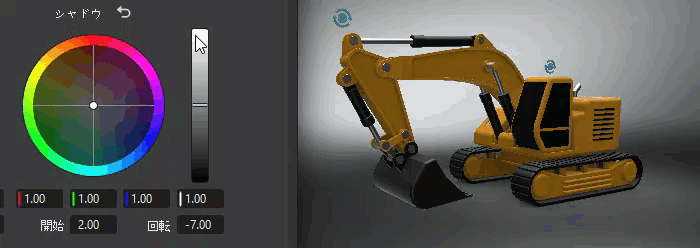
[トーン]フレームはイメージの色調を変更し、ムードや視覚的なトーンを設定するのに役立ちます。黒、シャドウ、中間トーン、ハイライト、白に色を付ける場合に使用します。
[S コントラスト] はコントラスト カーブです。シャドウを暗くし、ハイライトを明るくして、イメージのコントラストを上げる場合に使用します。
[開始] と [幅] は、最も濃い黒、中間トーン、最も明るい白のコントラストに使用される範囲を設定します。値が大きいほど、ダイナミック レンジは広くなります。
[ピボット] は、コントラストのバランスと、変更に使用する中心点の位置を調整します。コントラストを微調整する場合に使用します。ピボット値を上げるとイメージは暗くなり、下げると明るくなります。
RGB カーブ
![[RGB カーブ]セクションのヒストグラム](../../../images/colorgrading_rgb.png)
ヒストグラムは、トーンマッピングまたはカラー補正前のレンダリング イメージのみに基づいています。グレーディング カーブは、カメラを移動すると更新されます。
ヒストグラムの上部に次のオプションがあります。
[Y]: 輝度カーブを選択します
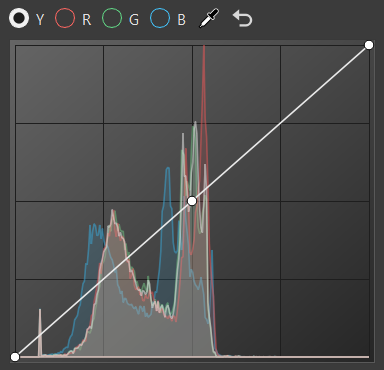
[R]: 赤のカーブを選択します
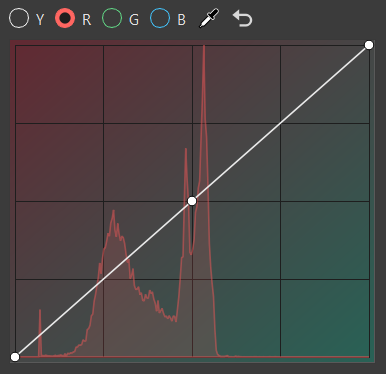
[G]: 緑のカーブを選択します
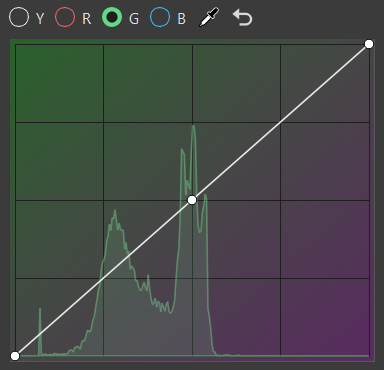
[B]: 青のカーブを選択します
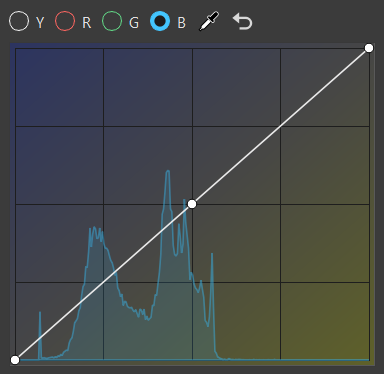
 : ビューポートからカラーを選択し、カーブに新しいコントロール ポイントを追加します
: ビューポートからカラーを選択し、カーブに新しいコントロール ポイントを追加します : フィールドを既定値に戻します
: フィールドを既定値に戻します
カーブをクリックして新しいポイントを追加し、コントラストを高めるか、特定のカラーを選択して、そのカラーの範囲に明示的に影響を与えるポイントをグラフに追加します。
LUT
LUT は、重視する色を VRED に伝えるために使用されるルックアップ テーブルです。コンテンツのカラー グレーディングにかかる時間を大幅に短縮できます。
HDR 値を使用してレンダリングする場合は、LUT を対数空間で使用し、同じ空間に出力する必要があります。
[使用可能な LUT]: LUT プリセットのリストとカスタム LUT のオプションを表示します。
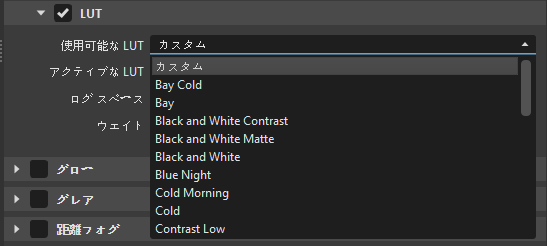
Bay Cold LUT Vintage LUT 

[アクティブな LUT]: 現在アクティブな LUT を表示し、LUT のオープン、読み込み、保存、更新、または削除を行うオプションを提供します。
[ログ スペース]: LUT に適用される対数空間のリストを表示します。
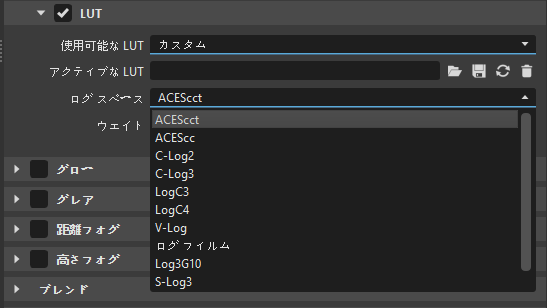
[ウェイト]: LUT がイメージ全体のカラー グレーディングに与える影響を設定します。

[ウェイト]の値を小さくすると、[アクティブな LUT]がイメージのカラー グレーディングに与える影響も小さくなります。
LUT のワークフローについては、以下を参照してください。
グロー
グレア
フォグ
このセクションには、フォグのパラメータが含まれています。フォグの使用方法については、「フォグを操作する」を参照してください。
- [距離を有効化]: 遠ざかるにつれて変化するフォグの特性を定義するための距離フォグのオプションを有効にします。フォグがシーンに向かって遠ざかるにつれて、オブジェクトは次第に見えなくなり、フォグが濃くなります。現実の世界と同じです。このため、オブジェクトが背景に対して目立つようにする場合に効果的な方法です。
- [カラー]: フォグのカラーを決定します。[距離フォグ]のカラーには、スライダを使用するか、RGB 値を入力します。設定したカラーは、設定済みの[フォールオフ]値の照らされるマテリアルのカラーと係数にブレンドします。
[フォールオフ]: シーンの中へ入っていくにつれて、フォグの密度がどう変化するかを設定します。次の 2 つのオプションがあります。
- [リニア]: オブジェクトがシーンの中へと入っていき、カメラから遠ざかると、ゆっくりと濃くなるフォグを作成します。つまり、[リアリスティック]ほど濃くないフォグを作成します。
- [リアリスティック]: オブジェクトがシーンの中へと入っていき、カメラから遠ざかると、急速に(指数関数的に)濃くなるリアルなフォグを作成します。
- [密度]: 選択した[フォールオフ]のオプションと距離に基づいて、フォグの密度を決定します。高い値に設定すると、シーン内のオブジェクトは急速に背景に溶け込み、フォグによって視界が遮られます。
- [距離]: フォグの始点からのカメラの距離を設定します。
- [ノイズ強度]: フォグ密度にノイズを作成します。フォグの密度が均一ではなく場所ごとに異なっているように見えます。雲や類似のフェノメナに全体的に近似させる場合に使用します。
- [ノイズ サイズ]: フォグの不規則性(ノイズ関数またはテクスチャで作成)のサイズを決定します。[ノイズ強度]がゼロより大きい場合は、サイズを変更できます。3 つの方向(X、Y、Z)のいずれか、またはすべてで不規則性のサイズをスケールするには、3 つのスライダを使用します。均一にスケーリングする場合は、[均一のスケーリング]チェックボックスをオンにします。
- [均一のスケーリング]: [ノイズ サイズ]が設定されている場合に、ノイズ関数/テクスチャがすべて均一にスケーリングされるのか、それぞれ異なるレートでスケーリングされるのかを決定します。
- [ノイズ オフセット]: [ノイズ強度]がゼロより大きい場合は、フォグの不規則性(ノイズ関数またはテクスチャで作成)の位置を設定します。
[高さを有効化]: 地面近くのフォグや高層ビルの屋上付近のフォグの効果をシミュレーションするのに役立ちます。距離フォグと同様に、高さフォグはオブジェクトまでの距離やフォグ内での位置によって異なります。
近くにあるほど見えやすくなります。オブジェクトが遠くにあればあるほど、フォグは濃くなります。
オブジェクトがフォグの中にあると、距離フォグと高さフォグの違いはわかりません。オブジェクトの一部がフォグの外にあり、隠れておらず、他の部分はフォグ内にあって隠れている場合には、違いがわかります。
[カラー]: フォグのカラーを決定します。[距離フォグ]のカラーには、スライダを使用するか、RGB 値を入力します。設定したカラーは、設定済みの[フォールオフ]値の照らされるマテリアルのカラーと係数にブレンドします。
[フォールオフ]: シーンの中へ入っていくにつれて、フォグの密度がどう変化するかを設定します。次の 2 つのオプションがあります。
- [リニア]: オブジェクトがシーンの中へと入っていき、カメラから遠ざかると、ゆっくりと濃くなるフォグを作成します。つまり、[リアリスティック]ほど濃くないフォグを作成します。
- [リアリスティック]: オブジェクトがシーンの中へと入っていき、カメラから遠ざかると、急速に(指数関数的に)濃くなるリアルなフォグを作成します。
[密度]: 選択した[フォールオフ]のオプションと距離に基づいて、フォグの密度を決定します。高い値に設定すると、シーン内のオブジェクトは急速に背景に溶け込み、フォグによって視界が遮られます。
[最小/最大]: 最小値はフォグの始点を地面からの高さで定義します。最大値はフォグの終点を地面からの高さで定義します。高さフォグを表示するには、最大値を最小値よりも大きくする必要があります。
[ノイズ強度]: フォグ密度にノイズを作成します。フォグの密度が均一ではなく場所ごとに異なっているように見えます。雲や類似のフェノメナに全体的に近似させる場合に使用します。
[ノイズ サイズ]: フォグの不規則性(ノイズ関数またはテクスチャで作成)のサイズを決定します。[ノイズ強度]がゼロより大きい場合は、サイズを変更できます。3 つの方向(X、Y、Z)のいずれか、またはすべてで不規則性のサイズをスケールするには、3 つのスライダを使用します。均一にスケーリングする場合は、[均一のスケーリング]チェックボックスをオンにします。
- [均一のスケーリング]: [ノイズ サイズ]が設定されている場合に、ノイズ関数/テクスチャがすべて均一にスケーリングされるのか、それぞれ異なるレートでスケーリングされるのかを決定します。
- [ノイズ オフセット]: [ノイズ強度]がゼロより大きい場合は、フォグの不規則性(ノイズ関数またはテクスチャで作成)の位置を設定します。
- [ブレンド範囲]: 通常、フォグ密度は定数ですが、フォグ領域とそうではない領域との遷移が急激すぎる結果になります。フォグ内での位置が高くなるにつれて、フォグ密度を徐々に変化させるには、[ブレンド範囲]スライダを使用します。始点から最大密度に達するまでは、フォグが徐々に形成され、その後は次第に薄くなります。[ブレンド範囲]を 1 に設定すると、フォグは見えなくなります。
ブレンド
VRED にはさまざまなブレンド モードがあります。既定値ではオフになります。
[モード]: イメージ処理中に使用されるブレンド モードを設定します。
- [オフ]: ブレンドしません。
- [飾り模様]: レンダリングの上に飾り模様をレンダリングします。飾り模様を設定すると、イメージのコーナーが暗くなります。
- [イメージ]: レンダリングの上にテクスチャを重ねます。テクスチャ オーバーレイに使用できます。
- [量]: 飾り模様またはイメージの不透明度を設定します。この値は、飾り模様またはイメージの暗さをコントロールする場合に使用できます。
- [半径]: 飾り模様のブレンドが選択されている場合にのみ使用できます。飾り模様の半径を設定します。
- [丸み]: 飾り模様のブレンドが選択されている場合にのみ使用できます。飾り模様の丸みを設定します。丸みがゼロの場合は、楕円がレンダリング解像度にフィットします。
- [ぼかし]: 飾り模様のブレンドが選択されている場合にのみ使用できます。飾り模様のぼかしを設定します。
- [左/右視点ブレンド マップ]: イメージのブレンドが選択されている場合にのみ使用できます。テクスチャをピクセル単位でブレンドできます。最終パスでは、入力したイメージがレンダリング時に拡大されます。立体視モードでは、左視点および右視点で異なるイメージを定義できます。
レンズ フレア
- [有効化]: レンズ フレアを有効または無効にします。
レンズ フレアの使用方法については、「 レンズ フレアを操作する 」を参照してください。
VRED 2019 レンズ フレアのビデオを表示するには、こちらをクリックしてください。